Facebook ist ein soziales Netzwerk, das von allen Arten von Menschen genutzt wird. Aber alle Benutzerkategorien haben unterschiedliche Gründe, Beiträge auszublenden oder einzublenden. Beispielsweise möchten sie möglicherweise kein markiertes Foto in ihrem Profil haben oder eine Veranstaltungsankündigung ist abgelaufen.
Obwohl die einfachere Option auf Facebook-Beiträge löschen wäre, benötigen Sie in bestimmten Fällen die Option, sie schnell zu Ihrem Profil zurückzugeben. Bis vor kurzem war das Ein- und Ausblenden von Beiträgen auf Facebook mühelos. Facebook beschloss jedoch, die Transparenz seiner Seiten zu erhöhen, und die Option „Aus Timeline ausblenden“wurde entfernt. Allerdings gibt es immer noch eine Möglichkeit, unerwünschte Beiträge auszublenden und später wieder einzublenden.
Gründe für das Ausblenden Ihrer Facebook-Beiträge
Manche Leute möchten einfach, dass ihre Facebook-Timeline sauber ist und verbergen oft alte und unerwünschte Beiträge. Sie können jedoch später ihre Meinung ändern und diese Beiträge zurückbringen. Vielleicht ist Ihnen ein altes Foto, das Sie gepostet haben, peinlich, aber Sie möchten es als besondere Erinnerung behalten.
Andererseits müssen Unternehmen ihre Facebook-Seiten kuratiert halten. Möglicherweise enthalten ihre älteren Beiträge veraltete Informationen. Anstatt solche Beiträge zu löschen, ist die Option, sie auszublenden, möglicherweise vorzuziehen, insbesondere wenn sie sie zu einem späteren Zeitpunkt wiederverwenden möchten.
So verbergen Sie Ihre Beiträge in Ihrem Facebook-Profil auf einem PC
Folgen Sie diesen Schritten, um einen unerwünschten Beitrag aus Ihrem Facebook-Profil zu verbergen:
1. Öffnen Sie Facebook in einem Webbrowser und stellen Sie sicher, dass Sie im richtigen Facebook-Konto angemeldet sind.
2. Öffnen Sie Ihre Profilseite, indem Sie Ihr Profilbild in der oberen linken Ecke auswählen.
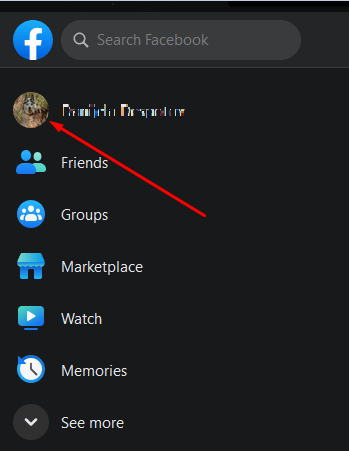
3. Scrollen Sie auf Ihrer Profilseite nach unten zu dem Beitrag, den Sie ausblenden möchten.
4. Wählen Sie das Drei-Punkte-Menü in der oberen rechten Ecke des Beitrags und dann Ins Archiv verschieben.
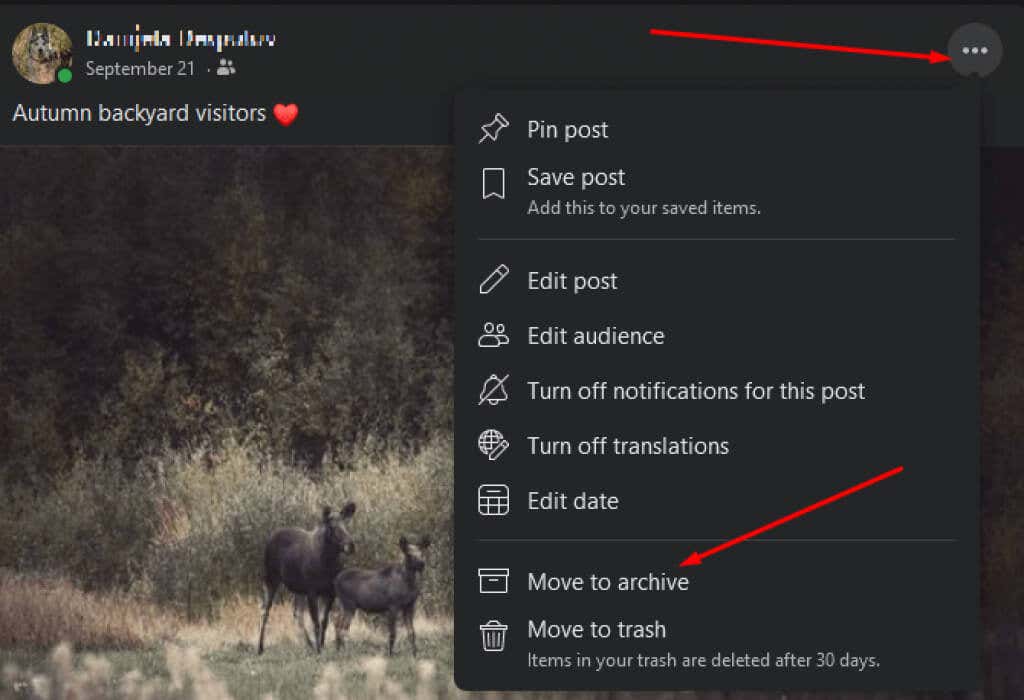
5. In der unteren linken Ecke Ihres Bildschirms wird eine Popup-Meldung angezeigt: „Beitrag wird in Ihr Archiv verschoben, gehen Sie zum Archiv.“ Das bedeutet, dass Ihr Beitrag aus Ihrer Chronik verschoben wurde und auf Ihrer Seite nicht mehr sichtbar ist.
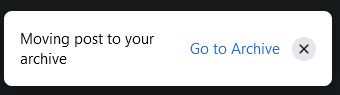
6. Wenn Sie Zum Archiv gehenauswählen, führt Facebook Sie zu einer neuen Seite, auf der Sie alle Ihre archivierten Beiträge sehen können.
So verbergen Sie den Beitrag einer anderen Person in Ihrem Profil.
Wenn ein bestimmter Facebook-Beitrag nicht Ihnen gehört, sind die Schritte zum Ausblenden etwas anders.
1. Gehen Sie in Ihrem Browser zur Facebook-Website und melden Sie sich bei Ihrem Konto an.
2. Gehen Sie zu Ihrem Profil und suchen Sie den Beitrag, den Sie ausblenden möchten.
3. Wählen Sie das Dreipunktmenü in der oberen rechten Ecke des Beitrags und wählen SieAus Profil ausblenden.
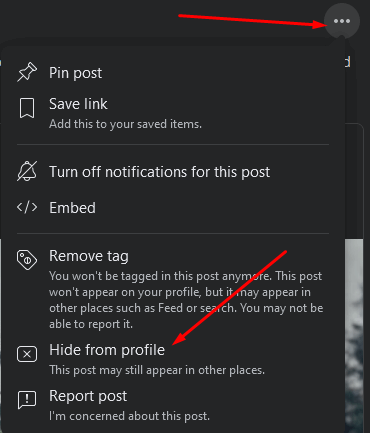
Obwohl Ihre Freunde diesen Beitrag nicht mehr auf Ihrer Profilseite sehen können, bleibt er auf der Seite des Originalposters sichtbar. Das bedeutet, dass es in den Zeitleisten anderer Personen auftauchen kann.
So verbergen Sie einen Facebook-Beitrag auf Facebook mithilfe der mobilen App
Wenn Sie lieber ein Android- oder iOS-Mobilgerät verwenden möchten, führen Sie die folgenden Schritte aus:
1. Öffnen Sie die Facebook-App und stellen Sie sicher, dass Sie angemeldet sind.
2. Tippen Sie auf das Hamburger-Menü in der oberen rechten Ecke des Bildschirms. Sie erkennen es an drei horizontalen Linien über Ihrem Profilsymbol.
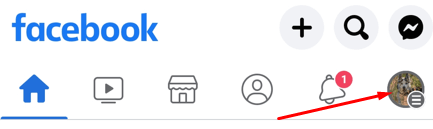
3. Tippen Sie im Menü auf Ihr Profilbild und Ihren Namen, um zu Ihrer Profilseite zu gelangen. Wenn Sie über mehrere Profile verfügen, können Sie auswählen, auf welches Sie zugreifen möchten.
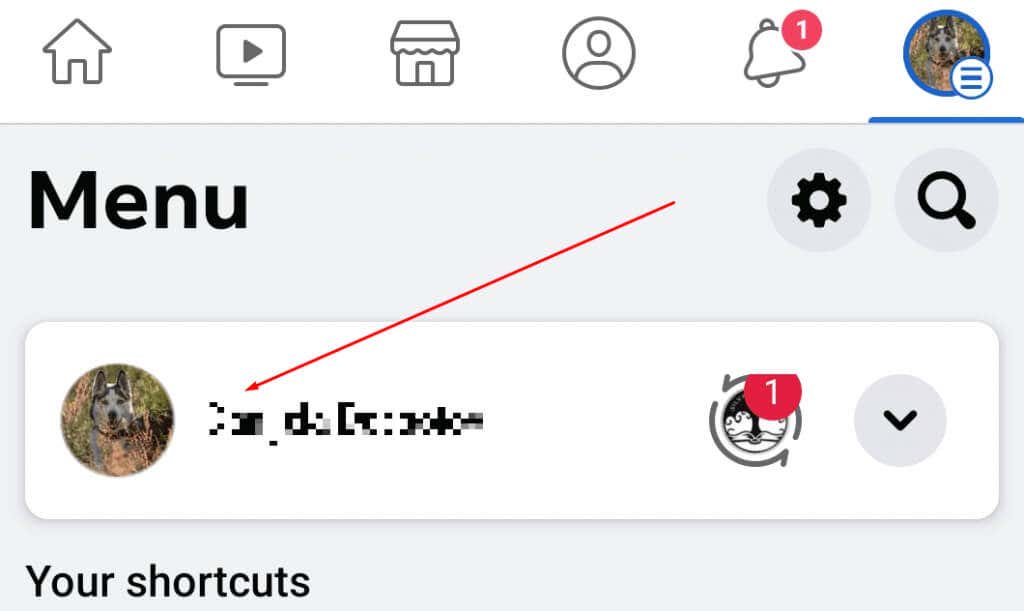
4. Scrollen Sie nach unten, um den Beitrag zu finden, den Sie ausblenden möchten.
5. Tippen Sie auf das Drei-Punkte-Menü in der oberen rechten Ecke des Beitrags und dann auf Ins Archiv verschieben.
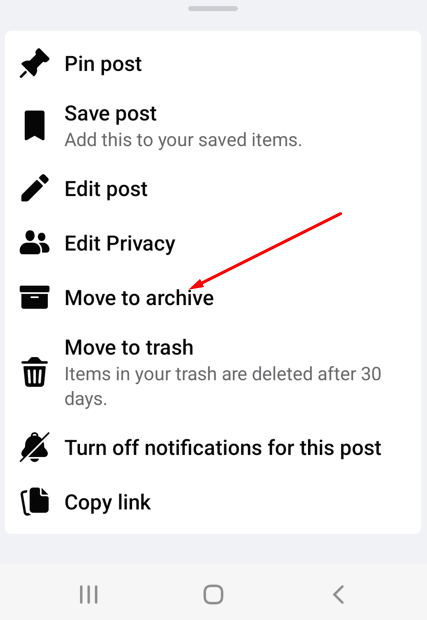
6. Facebook verschiebt den Beitrag automatisch und benachrichtigt Sie mit der Meldung am unteren Bildschirmrand „Beitrag wird in Ihr Archiv verschoben, gehen Sie zum Archiv.“
Wenn Sie den Beitrag einer anderen Person ausblenden möchten, in dem Sie getaggt wurden, befolgen Sie die gleichen Schritte, aber anstatt den Beitrag ins Archiv zu verschieben, tippen Sie auf Aus Profil ausblenden.
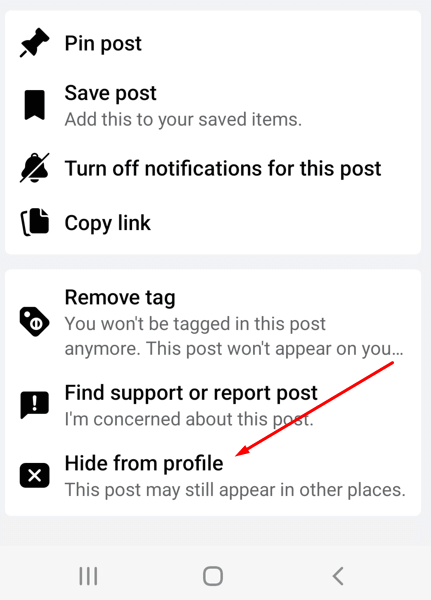
So blenden Sie Beiträge auf Facebook auf Ihrem PC ein
Wenn Sie Ihre Meinung ändern und den Beitrag einblenden möchten, befolgen Sie diese Schritte:
1. Öffnen Sie Facebook in einem Webbrowser und stellen Sie sicher, dass Sie angemeldet sind.
2. Wählen Sie Ihr Profilbild in der oberen rechten Ecke aus und wählen Sie Einstellungen & Datenschutzaus dem Dropdown-Menü.
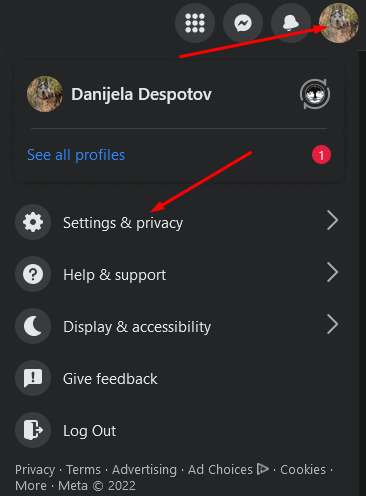
3. Wenn sich das nächste Dropdown-Menü öffnet, wählen Sie Aktivitätsprotokoll.
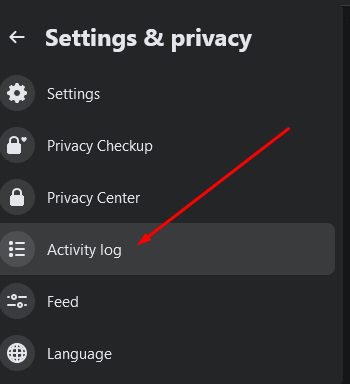
4. Es öffnet sich eine neue Seite. Wählen Sie im Menü auf der linken Seite Archivaus.
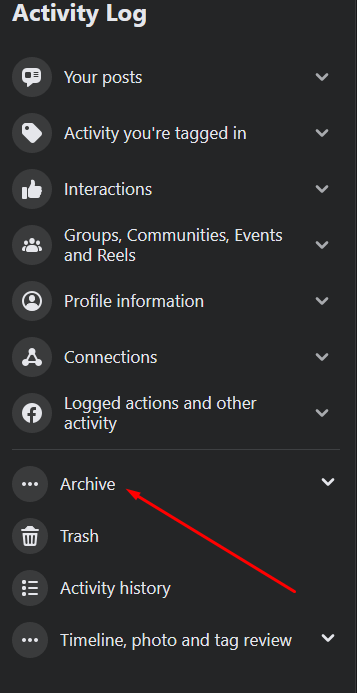
5. Es öffnet sich ein Dropdown-Untermenü. Wählen Sie Beitragsarchiv..
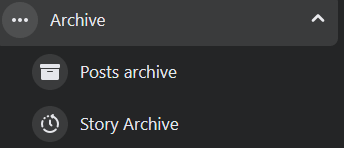
6. Sie werden zu einer Seite mit all Ihren archivierten Beiträgen weitergeleitet. Suchen Sie diejenige, die Sie einblenden möchten. Markieren Sie das Kästchen, um es auszuwählen, und wählen Sie dann Wiederherstellen.
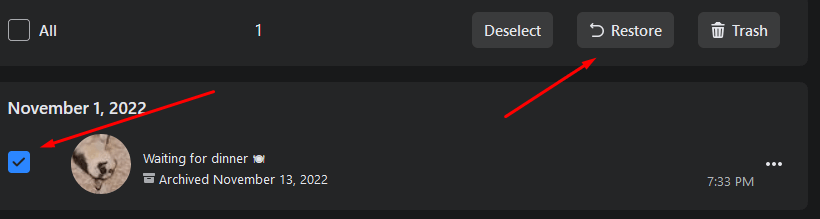
So blenden Sie Beiträge auf Facebook auf Ihrem Android- und iOS-Gerät ein
Wenn Sie die Facebook-App lieber auf Ihrem Smartphone verwenden möchten, befolgen Sie diese Schritte, um Ihre Beiträge einzublenden:
1. Öffnen Sie Ihre Facebook-App und melden Sie sich bei Ihrem Konto an.
2. Gehen Sie zu Ihrer Profilseite und tippen Sie auf die drei Punkte neben der Schaltfläche „Profil bearbeiten“.
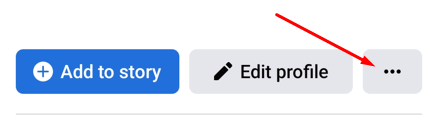
3. Eine Seite mit den Profileinstellungenwird geöffnet. Tippen Sie in der Optionsliste auf Archivieren.
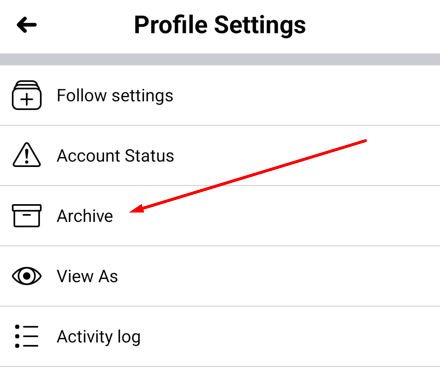
4. Wählen Sie den Beitrag aus, den Sie wieder zu Ihrem Profil hinzufügen möchten, und tippen Sie unten rechts auf Wiederherstellen.
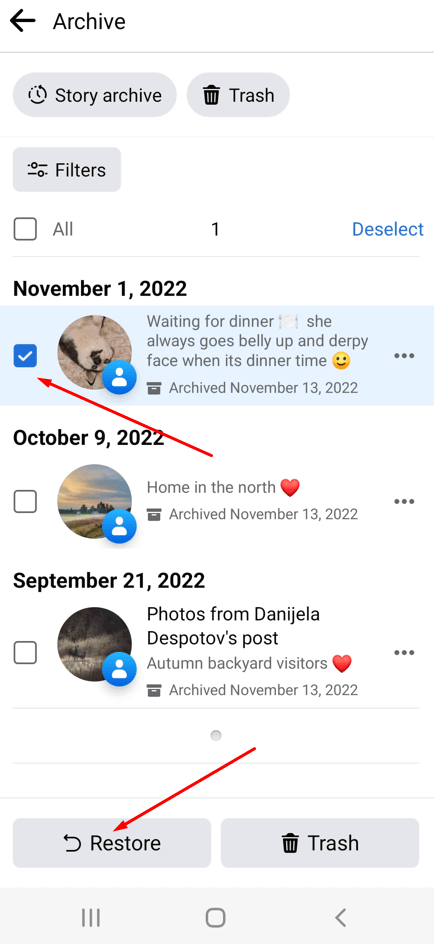
So blenden Sie alte versteckte Beiträge auf Facebook ein
Wenn Sie alte Beiträge wieder zum Leben erwecken möchten, können Sie die folgenden Schritte ausführen:
1. Öffnen Sie Facebook im Webbrowser und melden Sie sich bei Ihrem Konto an.
2. Gehen Sie zu Ihrem Profil und in die Einstellungen.
3. Geben Sie das Aktivitätsprotokollein und wählen Sie Protokollierte Aktionen und andere Aktivitäten
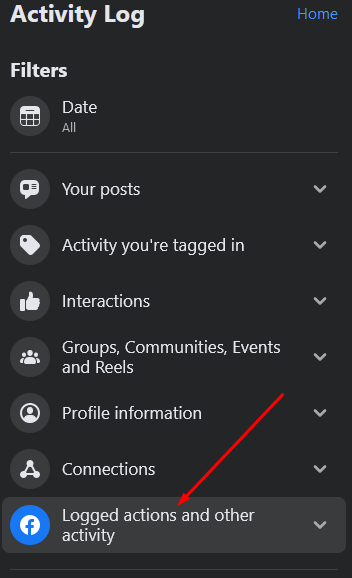
4. Wählen Sie im Untermenü Aus dem Profil ausgeblendet.
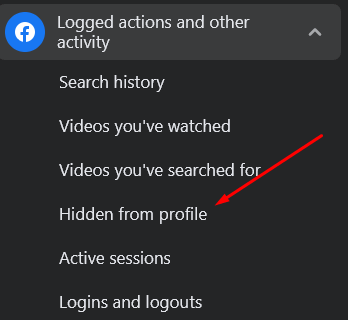
5. Es öffnet sich eine neue Seite mit einer Liste ausgeblendeter Beiträge. Suchen Sie diejenige, die Sie einblenden möchten. Beachten Sie, dass nicht alle ausgeblendeten Beiträge wieder zu Ihrem Profil hinzugefügt werden können.
6. Wählen Sie die drei Punkte neben dem Beitrag aus, den Sie einblenden möchten, und wählen Sie dann Zum Profil hinzufügen.

Übernehmen Sie die volle Kontrolle über Ihre Facebook-Beiträge
Das Ausblenden eines Beitrags auf Facebook ist ein ziemlich einfacher Vorgang und eine großartige Möglichkeit, dafür zu sorgen, dass Ihre Chronik aufgeräumt aussieht. Wenn Sie sich später dazu entschließen, einen Beitrag wieder einzublenden, sind die erforderlichen Schritte genauso einfach. Teilen Sie uns in den Kommentaren unten mit, wenn Sie Probleme beim Ein- und Ausblenden Ihrer Beiträge haben. Facebook vermasselt gerne die Schritte, wenn es die Plattform aktualisiert.
.